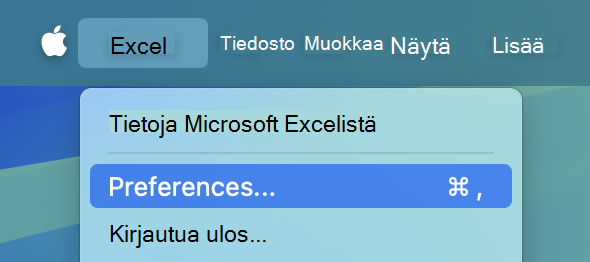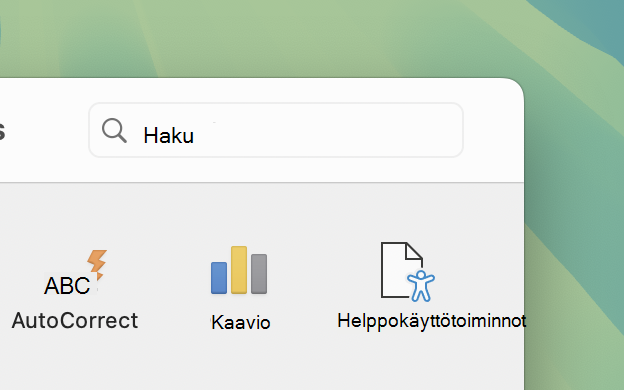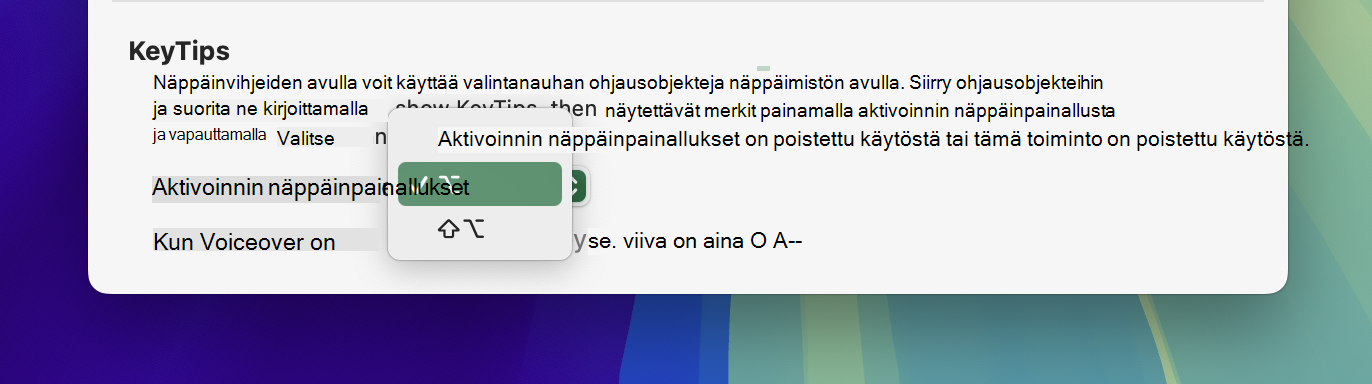Voit tehdä tehtäviä nopeasti käyttämättä hiirtä painamalla muutamaa näppäintä – riippumatta siitä, missä Microsoft 365 sovelluksessa olet. Voit käyttää kaikkia valintanauhan komentoja valintanäppäimillä, jotka ovat usein kahden, kolmen tai neljän näppäimen yhdistelmiä.
Sisältö
Valintanauhan käyttäminen näppäinvihjeiden avulla
-
Jos haluat näyttää näppäinvihjeet ja sijoittaa kohdistuksen valittuun valintanauhan välilehteen, paina Alt-näppäintä. Näppäinvihjeet näkyvät valintanauhan välilehdissä sekä painikkeissa oikealla puolella ja ylätunnisteessa.
Vihje: Luettelo useimmin käytetyistä pikanäppäimiä, jotka edustavat näppäinvihjeitä, on artikkelissa Näppäinvihjeiden pikanäppäimet.
-
Paina näppäinvihjeessä näkyvää yhtä tai kahta kirjainta haluamasi komennon päällä. Painamasi kirjainnäppäimen mukaan näyttöön saattaa tulla lisää näppäinvihjeitä. Jos esimerkiksi Aloitus-välilehti on aktiivinen ja painat N-kirjainta, Lisää-välilehti ja sen sisältämien ryhmien näppäinvihjeet tulevat näkyviin. Jos valittu komento on jaettu painike (eli painike, joka avaa lisäasetusten valikon), näppäinvihjeen painaminen avaa valikon.
-
Paina kirjaimia, kunnes olet haluamasi komennon kohdalla.
Vihje: Voit peruuttaa toiminnon ja piilottaa näppäinvihjeet painamalla Alt-näppäintä. Jos haluat palata vaiheeseen ja nähdä edelliset näppäinvihjeet, paina Esc-näppäintä. Jos olet ensimmäisessä vaiheessa, Esc-näppäimen painaminen piilottaa näppäinvihjeet ja siirtää kohdistuksen takaisin asiakirjaan.
Näppäinvihjeiden pikanäppäimet
Seuraavan taulukon pikanäppäimillä voit aktivoida valintanauhan näppäinvihjeet, jotka on kuvattu kohdassa Valintanauhan käyttäminen näppäinvihjeiden avulla. Taulukossa on lueteltu Microsoft 365-sovelluksen useimmin käytetyt pikanäppäimet.
|
Toiminto |
Näppäin |
|---|---|
|
Avaa Tiedosto-sivu . |
Alt+F |
|
Avaa Aloitus-välilehti . |
Alt+H |
|
Avaa Lisää-välilehti . |
Alt+N |
|
Avaa Rakenne-välilehti . |
Alt+G |
|
Avaa siirtymät-välilehtiPowerPoint. |
Alt+K |
|
Avaa Animaatiot-välilehtiPowerPoint. |
Alt+A |
|
Avaa diaesitys-välilehtiPowerPoint. |
Alt+S |
|
Avaa Tarkista-välilehti . |
Alt+R |
|
Avaa Näytä-välilehti . |
Alt+W |
|
Avaa Haku-ruutu . Riippuen käyttämästäsi Microsoft 365-versiosta Haun tekstikentän nimi sovellusikkunan yläreunassa saattaa olla Kerro. Molemmat tarjoavat samanlaisen kokemuksen, mutta jotkin vaihtoehdot ja hakutulokset saattavat vaihdella. |
Paina ALT+Q ja kirjoita sitten hakusana. |
Näppäimistön kohdistuksen muuttaminen ilman hiirtä
Voit käyttää valintanauhaa näppäimistön avulla myös siirtämällä kohdistusta välilehdissä ja komennoissa, kunnes löydät haluamasi toiminnon. Seuraavissa ohjeissa kuvataan, miten voit siirtyä valintanauhan seuraavien pääalueiden välillä:
-
Alue A: Valintanauhan välilehdet
-
Alue B: Alempi valintanauha
-
Alue C: Ylätunniste
-
Jos haluat sijoittaa kohdistuksen valittuun valintanauhan välilehteen (Alue A), paina Alt-näppäintä.
-
Siirrä kohdistus toiseen valintanauhan välilehteen ja valitse se painamalla vasenta tai oikeaa nuolinäppäintä. Kohdistus siirtyy myös oikealla puolella olevaan painikkeeseen ja siirtyy takaisin vasemmalle puolelle.
-
Siirrä kohdistus valintanauhan välilehdistä alempaan valintanauhaan (alue B) painamalla sarkainta, kunnes pääset alemman valintanauhan ensimmäiseen painikkeeseen.
-
Voit selata komentoja painamalla sarkainta tai näppäinyhdistelmää Vaihto+Sarkain.
Huomautus: Voit myös selata komentoja nuolinäppäimillä, mutta kun kohdistus on komennossa, joka on tekstin muokkauskenttä, siirrä kohdistus seuraavaan tai edelliseen komentoon painamalla sarkainta tai näppäinyhdistelmää Vaihto+Sarkain.
Vihje: Voit siirtyä alemman valintanauhan edelliseen tai seuraavaan osaan painamalla näppäinyhdistelmää Ctrl+vasen tai oikea nuolinäppäin.
-
Suorita komento painamalla välilyöntinäppäintä tai Enter-näppäintä. Jos valittu komento on jaettu painike, laajenna avattava valikko painamalla näppäinyhdistelmää Alt+alanuolinäppäin.
Vihje: Kutista avattava valikko painamalla Esc-näppäintä. Jos avattavaa valikkoa ei laajenneta, siirrä kohdistus takaisin asiakirjaan painamalla Esc-näppäintä.
-
Siirrä kohdistus valintanauhan yläpuolella olevaan ylätunnisteeseen (alue C), kun kohdistus on alueella A, painamalla näppäinyhdistelmää Vaihto+Sarkain. Voit selata ylätunnisteen komentoja painamalla sarkainta tai näppäinyhdistelmää Vaihto+Sarkain.
Huomautus: Voit selata komentoja myös vasemmalla ja oikealla nuolinäppäimellä, mutta kun kohdistus on komennossa, joka on tekstin muokkauskenttä, siirrä kohdistus seuraavaan tai edelliseen komentoon painamalla sarkainta tai näppäinyhdistelmää Vaihto+Sarkain.
Muita hyödyllisiä valintanauhan pikanäppäimiä
|
Toiminto |
Näppäin |
|---|---|
|
Pienennä (kutista) tai palauta valintanauha. |
Ctrl+F1 |
|
Tuo näyttöön valitun kohteen pikavalikkoen. |
Vaihto+F10 tai Windows-valikkonäppäin |
|
Siirrä kohdistus aktiivisen välilehden, asiakirjan, tehtäväruudun tai tilarivin valitsemiseksi. |
F6 |
|
Etsi valittuna olevaa valintanauhan komentoa tai ohjausobjektia käsitteleviä artikkeleita. (Jos valittuun komentoon ei liity ohjeartikkelia, sovelluksen ohjeluettelo näkyy sen sijaan.) |
F1 |
Tutustu myös seuraaviin ohjeaiheisiin
PowerPoint-esitysten luominen pikanäppäimillä
Pikatyökalurivin mukauttaminen näppäimistön avulla
Voit tehdä tehtäviä nopeasti käyttämättä hiirtä painamalla muutamaa näppäintä – riippumatta siitä, missä Microsoft 365 sovelluksessa olet. Voit käyttää kaikkia valintanauhan komentoja valintanäppäimillä, jotka ovat usein kahden, kolmen tai neljän näppäimen yhdistelmiä.
Sisältö
Näppäinvihjeiden ottaminen käyttöön
Näppäinvihjeet on oletusarvoisesti poistettu käytöstä Macissa tahattoman aktivoinnin estämiseksi erityisesti käytettäessä helppokäyttötyökaluja, kuten VoiceOveria.
Näppäinvihjeiden ottaminen käyttöön:
Huomautus: Näppäinvihjeet ovat tuettuja vain versiossa 16.89 tai uudemmissa versioissa.
-
Avaa Word, Excel, PowerPoint tai OneNote.
-
Siirry Mac-valikkorivillä sovellusasetuksiin (esimerkiksi Excel > Asetukset).
-
Valitse Helppokäyttötoiminnot
-
Etsi Näppäinvihjeet-kohdastaAktivoinnin näppäinpainallukset ja valitse haluamasi pikanäppäin näppäinvihjeiden näyttämiseksi.
Vihje: Jos haluat käyttää samaa pikanäppäintä kuin tietokoneessa, valitse Vaihtoehto (⌥) -näppäin. Jos et käytä Mac-näppäimistöä, tämän näppäimen nimi voi olla Alt.
Valintanauhan käyttäminen näppäinvihjeiden avulla
Kun olet ottanut näppäinvihjeet käyttöön yllä olevien ohjeiden mukaisesti, voit käyttää jokaista valintanauhan komentoa nopeasti – yleensä painamalla 2–4 näppäintä.
-
Paina Optio(⌥) tai Vaihto+Optio (⇧⌥) -näppäintä valitsemasi näppäinvihjeen aktivointiasetuksen mukaan.Näppäinoikotiet näkyvät valintanauhan välilehtien, pikatyökalurivin (QAT) ja valintanauhan oikealla puolella olevien painikkeiden päällä.
Huomautus: Jos käytät tietokoneen näppäimistöä, näppäimistön Optio (⌥) -näppäimen nimi voi olla Alt.
-
Paina näppäinvihjeessä näkyvää yhtä tai kahta kirjainta haluamasi komennon päällä.
Huomautus: Painamasi kirjainnäppäimen mukaan näyttöön saattaa tulla lisää näppäinvihjeitä. Jos esimerkiksi Aloitus-välilehti on aktiivinen ja painat "N", Lisää-välilehti näkyy välilehden kohteiden näppäinvihjeiden kanssa.
-
Jatka kirjainten painamista, kunnes pääset haluamaasi komentoon.
Vihje: Jos valittu komento avaa lisäasetusten valikon, voit siirtyä kohteiden välillä näppäimistön nuolinäppäimillä ja suorittaa sen painamalla välilyöntinäppäintä .
-
Jos haluat peruuttaa tekemäsi toiminnon ja piilottaa näppäinvihjeet, paina Esc-näppäintä (tai voit myös painaa näppäinvihjeen aktivointinäppäintä)
Näppäimistön kohdistuksen muuttaminen ilman hiirtä
Vanhemmissa versioissa, jotka eivät tue näppäinvihjeitä, voit käyttää valintanauhaa näppäimistön avulla ja siirtää kohdistusta välilehtien ja komentojen välillä, kunnes löydät haluamasi toiminnon. Seuraavissa ohjeissa kuvataan, miten voit siirtyä valintanauhan seuraavien pääalueiden välillä:
-
Alue A: Valintanauhan välilehdet
-
Alue B: Alempi valintanauha
-
Jos haluat siirtyä mac-sovellusten Microsoft 365 näppäimistön avulla, ota macOS-näppäimistön siirtymisasetus käyttöön jommankumman seuraavista tavoista:
-
Siirry macOS Ventura 13.0:ssa tai uudemmissa versioissa kohtaan Järjestelmäasetukset > Näppäimistö ja ota sitten näppäimistön siirtymiskytkin käyttöön.
-
Valitse aiemmissa macOS-versioissa Järjestelmäasetukset > Näppäimistö > Pikanäppäimet-välilehti ja valitse sitten Siirrä kohdistus ohjausobjektien välillä näppäimistöllä siirtymisen avulla -valintaruutu.
-
-
Jos haluat sijoittaa kohdistuksen valittuun valintanauhan välilehteen (Alue A), paina F6-näppäintä toistuvasti.
-
Jos haluat siirtää kohdistuksen toiseen valintanauhan välilehteen, paina sarkainta tai näppäinyhdistelmää Vaihto+Sarkain ja valitse se sitten painamalla välilyöntinäppäintä.
Vihje: Jos haluat siirtää kohdistuksen valintanauhan välilehtien oikealla puolella olevaan painikkeeseen, jatka sarkainnäppäimen painamista.
-
Jos haluat siirtää kohdistuksen valintanauhan välilehdistä alempaan valintanauhaan (alue B), paina sarkainta toistuvasti.
-
Voit selata alemman valintanauhan komentoja painamalla sarkainta tai näppäinyhdistelmää Vaihto+Sarkain.
-
Suorita komento painamalla välilyöntinäppäintä. Jos valittu komento on jaettu painike, laajenna avattava valikko painamalla alanuolinäppäintä.
Vihje: Kutista avattava valikko painamalla Esc-näppäintä. Jos avattavaa valikkoa ei ole laajennettu, Esc-näppäimen painaminen ei tee mitään. Jos haluat siirtää kohdistuksen takaisin asiakirjaan, paina F6-näppäintä toistuvasti.
-
Siirrä kohdistus valintanauhan yläpuolella olevaan ylätunnisteeseen painamalla näppäinyhdistelmää Vaihto+F6 kerran.
Katso myös
Voit tehdä tehtäviä nopeasti käyttämättä hiirtä painamalla muutamaa näppäintä – riippumatta siitä, missä Microsoft 365 sovelluksessa olet. Voit käyttää kaikkia valintanauhan komentoja valintanäppäimillä, jotka ovat usein kahden, kolmen tai neljän näppäimen yhdistelmiä.
Sisältö
Valintanauhan käyttäminen näppäinvihjeiden avulla
Voit käyttää valintanauhaa käyttämällä näppäinvihjeitä, jotka näkyvät nykyisessä näkymässä kunkin käytettävissä olevan komennon kohdalla.
-
Jos haluat näyttää näppäinvihjeet, tee jompikumpi seuraavista:
-
Paina Windows Alt+Piste.
-
Paina Macissa Control+Piste.
-
-
Paina näppäinvihjeessä näkyvää yhtä tai kahta kirjainta haluamasi komennon päällä. Painamasi kirjainnäppäimen mukaan näyttöön saattaa tulla lisää näppäinvihjeitä. Jos esimerkiksi Aloitus-välilehti on aktiivinen ja painat N-näppäintä, näkyviin tulee Lisää-välilehti sekä kyseisen välilehden ryhmien näppäinvihjeet.
-
Paina kirjaimia, kunnes olet haluamasi komennon kohdalla.
Vihje: Jos haluat palata vaiheeseen ja nähdä edelliset näppäinvihjeet, paina Esc-näppäintä. Jos olet ensimmäisessä vaiheessa, Esc-näppäimen painaminen piilottaa näppäinvihjeet ja siirtää kohdistuksen takaisin asiakirjaan.
Näppäimistön kohdistuksen muuttaminen ilman hiirtä
Voit käyttää valintanauhaa näppäimistön avulla myös siirtämällä kohdistusta välilehdissä ja komennoissa, kunnes löydät haluamasi toiminnon. Seuraavissa ohjeissa kuvataan valintanauhan neljän pääalueen välillä siirtyminen:
-
Alue A: Valintanauhan välilehdet
-
Alue B: Alempi valintanauha
-
Alue C: Oikean yläkulman painikkeet
-
Alue D: Tiedosto-valikko
-
Jos haluat sijoittaa kohdistuksen valittuun valintanauhan välilehteen (Alue A), tee jompikumpi seuraavista:
-
Paina Windows Alt+Piste.
-
Paina Macissa Control+Piste.
-
-
Siirrä kohdistus toiseen valintanauhan välilehteen ja valitse se painamalla vasenta tai oikeaa nuolinäppäintä. Kohdistus siirtyy vasemmalle ja oikealle puolelle.
-
Jos haluat siirtää kohdistuksen valintanauhan välilehdistä alempaan valintanauhaan (alue B), paina sarkainta kerran.
-
Selaa komentoja painamalla vasenta tai oikeaa nuolinäppäintä. Kohdistus siirtyy vasemmalle ja oikealle puolelle. Perinteisen valintanauhan asettelussa kohdistus siirtyy komentoriviltä toiselle.
Huomautus: Kun siirrät kohdistuksen tekstimuokkauskenttään, siirrä kohdistus seuraavaan tai edelliseen komentoon painamalla sarkainta tai näppäinyhdistelmää Vaihto+Sarkain.
Vihje: Jos käytät yksirivistä valintanauhan asettelua, voit siirtyä alemman valintanauhan edelliseen tai seuraavaan osaan painamalla näppäinyhdistelmää Ctrl+vasen tai oikea nuolinäppäin Windows.
-
Jos haluat suorittaa komennon tai avata avattavan valikon, tee jompikumpi seuraavista:
-
Paina Windows välilyöntinäppäintä tai Enter-näppäintä.
-
Paina Macissa välilyöntinäppäintä tai return-näppäintä.
Vihje: Kutista avattava valikko painamalla Esc-näppäintä. Jos avattavaa valikkoa ei laajenneta, siirrä kohdistus takaisin asiakirjaan painamalla Esc-näppäintä.
-
-
Jos haluat siirtää kohdistuksen oikeaan yläkulmaan (alue C), kun kohdistus on alueella B, paina sarkainta kerran. Voit selata komentoja alueella C painamalla vasenta tai oikeaa nuolinäppäintä. Kohdistus siirtyy vasemmalle ja oikealle puolelle.
-
Jos haluat siirtää kohdistuksen Tiedosto-valikkoon (alue D), kun kohdistus on alueessa C, paina sarkainta kerran.
Vihje: Siirrä kohdistus valintanauhan yläpuolella olevaan ylätunnisteeseen painamalla näppäinyhdistelmää Vaihto+Ctrl+F6 Windows tai Vaihto+Komento+F6 Macissa.
Muita hyödyllisiä valintanauhan pikanäppäimiä
|
Toiminto |
Näppäin |
|---|---|
|
Siirrä kohdistus aktiivisen välilehden, asiakirjan, tehtäväruudun tai tilarivin valitsemiseksi. |
Windows: Ctrl+F6 Mac: Komento+F6 |
Tutustu myös seuraaviin ohjeaiheisiin
Tekninen tuki toimintarajoitteisille asiakkaille
Microsoft haluaa tarjota kaikille asiakkailleen parhaan mahdollisen käyttökokemuksen. Jos sinulla on jokin toimintarajoite tai kysymyksiä helppokäyttöisyydestä, ota yhteyttä Microsoft Disability Answer Desk -palveluun teknisen tuen saamiseksi. Disability Answer Desk -palvelun tukitiimi on koulutettu monien suosittujen käyttöä helpottavien toimintojen käyttöön. Saat siltä apua englanniksi, espanjaksi, ranskaksi ja amerikkalaisella viittomakielellä. Löydät omaa aluettasi koskevat yhteystiedot käymällä Microsoft Disability Answer Desk -palvelun sivustossa.
Jos olet julkishallinnossa, kaupallisessa organisaatiossa tai yrityksessä toimiva käyttäjä, ota yhteys yrityksille tarkoitettuun aputoimintojen Answer Desk -palveluun.